2 Cách Thay Đổi Âm Lượng Trên Apple Watch Để Không Bỏ Lỡ Thông Báo
Bạn đã biết cách thay đổi âm lượng trên Apple Watch để không bỏ lỡ thông báo hoặc tránh làm phiền người xung quanh chưa ? Bài viết này sẽ hướng dẫn bạn cách điều chỉnh âm lượng một cách đơn giản và hiệu quả, giúp bạn tận dụng tối đa chiếc đồng hồ thông minh của mình.
Hướng Dẫn Cách Thay Đổi Âm Lượng Trên Apple Watch
Có hai cách để thay đổi âm lượng: trực tiếp trên đồng hồ hoặc thông qua iPhone. Hãy chọn cách phù hợp nhất với bạn tùy theo từng thời điểm.
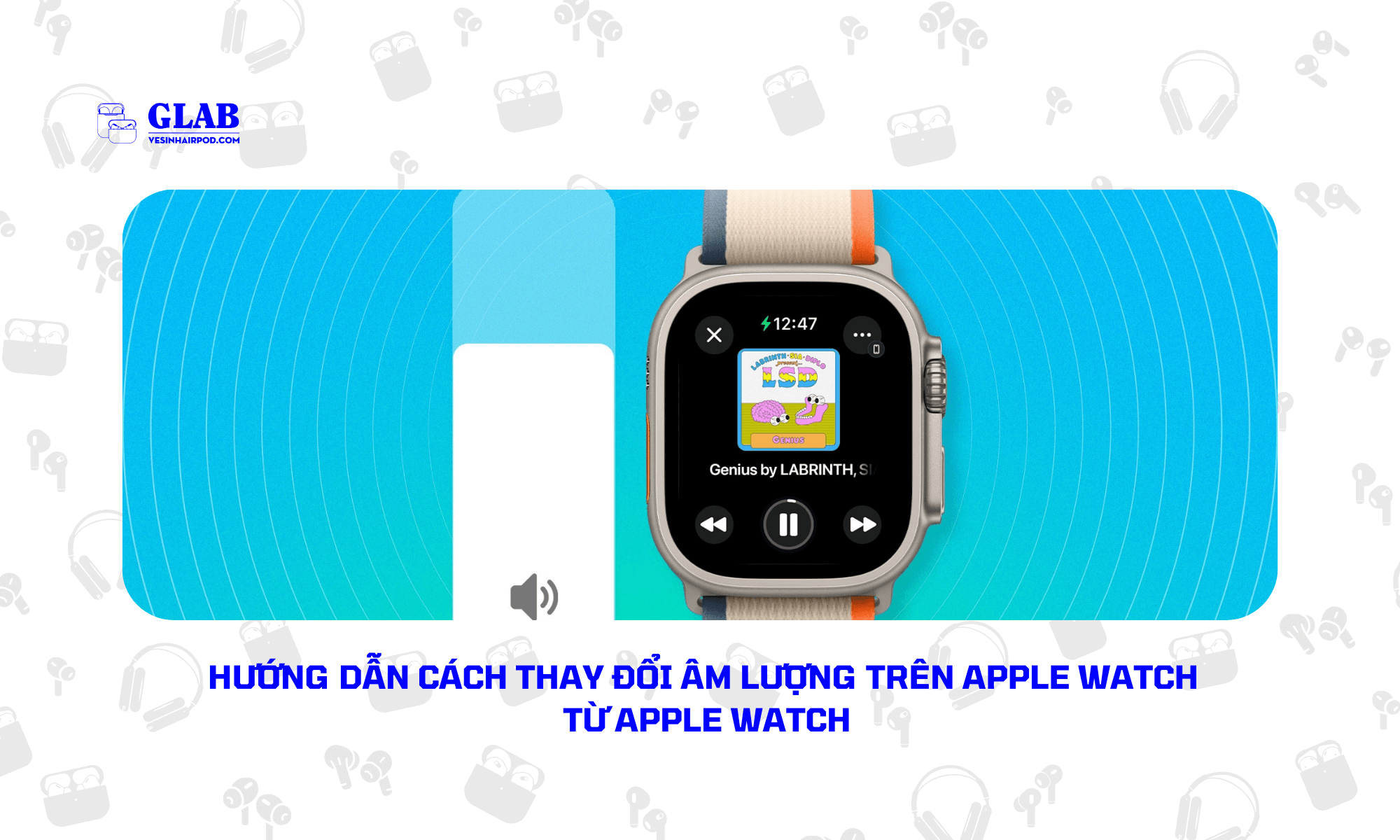
Từ Apple Watch:
Tăng giảm âm lượng trên Apple Watch vô cùng dễ dàng! Khi thay đổi âm lượng, bạn sẽ được nghe mức âm thanh mới để có thể tinh chỉnh cho phù hợp với nhu cầu của mình.
- Bước 1: Mở Cài Đặt trên Apple Watch > Chọn “Âm thanh và cảm ứng”.
- Bước 2: Chọn Âm lượng cảnh báo.
- Bước 3: Sử dụng các nút – và + để tăng hoặc giảm âm lượng.
- Bước 4: Hoặc, bạn có thể xoay Digital Crown để điều chỉnh âm lượng.
Ngoài ra, bạn có thể sử dụng Siri và đơn giản yêu cầu “Giảm âm lượng” hoặc “Tăng âm lượng”, mọi việc sẽ được thực hiện nhanh chóng và tiện lợi.
Xem thêm: Xem Thời Tiết Trên Apple Watch, Tính Năng Không Thể Bỏ Qua

Từ Ứng Dụng Watch Trên iPhone
Để thay đổi âm lượng Apple Watch từ ứng dụng Watch trên iPhone, bạn hãy thực hiện theo các bước sau:
- Bước 1: Mở ứng dụng Watch trên iPhone > Chọn tab “Đồng hồ của tôi”.
- Bước 2: Chọn “Âm thanh và Cảm ứng” > Chọn “Âm lượng cảnh báo”.
- Bước 3: Sử dụng thanh trượt để điều chỉnh âm lượng.
Nếu bạn đang sử dụng tai nghe Bluetooth, bạn có thể điều chỉnh âm lượng cho tai nghe bằng cách sử dụng các nút điều khiển âm lượng trên tai nghe.
Xem thêm: Gửi Biểu Tượng Cảm Xúc Trong Tin Nhắn Trên Apple Watch
Bài viết đã cung cấp cho bạn hướng dẫn chi tiết về cách tăng giảm âm lượng trên Apple Watch. Với những thao tác đơn giản này, bạn có thể dễ dàng điều chỉnh âm thanh phù hợp với nhu cầu của mình, đảm bảo không bỏ lỡ thông tin quan trọng mà vẫn giữ được sự riêng tư. Hy vọng những thông tin này sẽ giúp bạn tận hưởng tối đa trải nghiệm sử dụng Apple Watch.



